Resimleri Diğer Biçimlerde Kaydetme
Geçerli seçimdeki resimleri JPEG, HEIF veya TIFF formatında dışa aktarmak için araç çubuğunda [Dışa Aktar] öğesine tıklayın. RAW (NEF/NRW) resimleri ve NEFX (birleştirilmiş piksel kaydırmalı) resimleri JPEG, HEIF veya TIFF dosyaları olarak dışa aktarmak, onların başka yazılımlarla kullanmasına olanak sağlar. İsterseniz dışa aktarma için klasörlerin tamamını seçebilirsiniz.
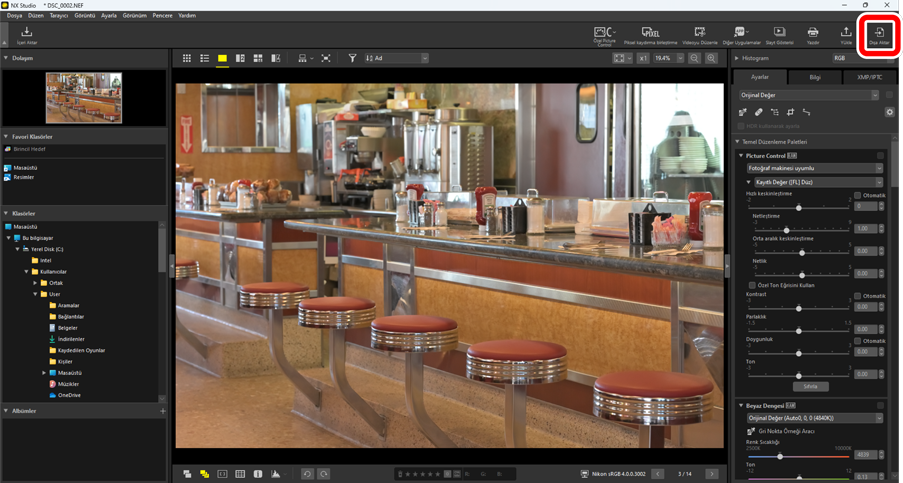
RAW veya Birleştirilmiş Piksel Kaydırmalı Resimleri Dışa Aktarma
RAW resimleri ve birleştirilmiş piksel kaydırmalı resimleri başka biçimlerde kaydetmek için [Dışa Aktar] kullanılabilir. Resimleri dosya biçimini değiştirmeden kaydetmek için [Dosya] menüsündeki [Kaydet] veya [Farklı Kaydet] seçeneğini kullanın. Resimleri kaydederken kullanılabilecek daha fazla seçeneği seçenekler diyaloğunun [Kaydet] bölümünde bulabilirsiniz (0 Seçenekler Diyaloğu, [Kaydet]).
Bir biçim seçin, resim kalitesini, boyutunu ve diğer ayarları ayarlayın ve dosyaları seçilen bir klasöre aktarmak için [Dışa Aktar] öğesine tıklayın.
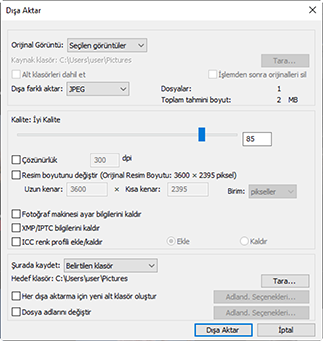
- [Orijinal Görüntü]
Geçerli seçimdeki resimler veya seçilen klasörlerdeki resimleri dışa aktarın.
- [Seçilen görüntüler]: Geçerli seçimdeki görüntüleri dışa aktarın.
[Seçilen klasör]: Seçilen bir klasördeki tüm resimleri dışa aktarın. Klasörü seçmek için [Tara] öğesine tıklayın.
- [Alt klasörleri dahil et]: Seçilen klasörün altındaki tüm alt klasörlerdeki resimleri dahil edin.
- [İşlemden sonra orijinalleri sil]: Dışa aktarma işlemi tamamlandıktan sonra orijinal resimleri klasörden silin.
- [Dışa farklı aktar]
[JPEG], [TIFF 8 bit], [TIFF 16 bit], [HEIF (HLG)], ile [HEIF (PQ)] arasından dışa aktarılacak dosyalar için bir format seçin.
- Küçük resimleri
 ile işaretli dosyalar, diğer formatlarda kaydedilemez (0 Fotoğraf Küçük Resimleri).
ile işaretli dosyalar, diğer formatlarda kaydedilemez (0 Fotoğraf Küçük Resimleri). - [HEIF (HLG)] ve [HEIF (PQ)] yalnızca kaynak dosyasının küçük resmi
 ile işaretliyse kullanılabilecektir (0 Fotoğraf Küçük Resimleri).
ile işaretliyse kullanılabilecektir (0 Fotoğraf Küçük Resimleri). - Bir HEIF seçeneği seçildiğinde tahmini toplam boyut görüntülenmez.
- [Kalite]: JPEG veya HEIF formatında dışa aktarılan resimler için sıkıştırma oranını seçin. JPEG sıkıştırma oranı, kaydırma çubuğunu sürükleyerek veya istenen değeri girerek seçilebilir. HEIF olması durumunda, Windows [En Yüksek Sıkıştırma Oranı], [İyi Sıkıştırma Oranı], [İyi Denge], [İyi Kalite] ve [Harika Kalite] seçenekleri sunar. macOS, HEIF sıkıştırma ayarları seçenekleri sunmaz.
- [LZW Sıkıştırması Kullan]: TIFF dosyalarını kayıpsız LZW sıkıştırma algoritması kullanarak sıkıştırın.
LZW Sıkıştırma
Resimleri 16 bit TIFF biçimine dönüştürürken LZW sıkıştırmayı etkinleştirmek dosya boyutunu artırabilir.
Dikkat: Resimleri PQ HEIF formatına Dönüştürme
[HEIF (PQ)] seçeneği kullanılarak PQ HEIF formatına dönüştürülen resimlerin küçük resimlerinde
 işareti olacaktır ve bu resimler artık NX Studio’da düzenlenemez (0 Fotoğraf Küçük Resimleri).
işareti olacaktır ve bu resimler artık NX Studio’da düzenlenemez (0 Fotoğraf Küçük Resimleri).- Küçük resimleri
- [Çözünürlük]
- Resimleri yeni çözünürlüklerde dışa aktarır.
- [Resim boyutunu değiştir]
- Resimleri dışa aktarım sırasında yeniden boyutlandırın. [Uzun kenar] için bir değer girmek, en boy oranlarını korumak için [Kısa kenar] değerini otomatik olarak günceller. Birimler [pikseller], [inç] (inçler) ve [cm] (santimetreler) arasından seçilebilir.
- [Fotoğraf makinesi ayar bilgilerini kaldır]
- Dışa aktarma sırasında resimlerden çekim verilerini çıkarın.
- [XMP/IPTC bilgilerini kaldır]
- Dışa aktarma sırasında resimlerden XMP/IPTC bilgilerini çıkarın.
- [ICC renk profili ekle/kaldır]
Renk profilleri eklemek veya kaldırmak için bu seçeneği seçin ve [Ekle] veya [Kaldır] öğesini seçin. [Ekle] seçildiğinde eklenen profiller, seçenekler diyaloğunda [Renk Yönetimi] için seçilen seçeneğe göre değişir (0 Seçenekler Diyaloğu, [Renk Yönetimi]):
- Yalnızca [Görüntüleri açarken gömülü profil yerine bunu kullan] seçilirse [Varsayılan RGB renkli alanı] profili (veya macOS’da [RGB Varsayılan Profili]) dışa aktarma sırasında resimlere dahil edilecektir.
- Yalnızca [Görüntüleri, JPEG/TIFF biçiminde dönüştürüldüklerinde sRGB renkli alanına dönüştür] seçilirse sRGB renk profili dışa aktarma sırasında resimlere dahil edilecektir.
- Her ikisi de seçilirse dışa aktarma sırasında resimlere sRGB renk profili dahil edilecektir.
- Her ikisi de seçilmezse dışa aktarma sırasında resimlere orijinal renk profili dahil edilecektir.
- [Dışa farklı aktar] için bir HEIF seçeneği seçildiğinde bu öğe görüntülenmez.
- [Şurada kaydet]
Dışa aktarılan resimler için hedef klasörü seçin.
- [Orijinallerle aynı klasör]: Dışa aktarılan resimleri orijinal dosyalarla aynı klasörlere kaydedin.
[Belirtilen klasör]: Dışa aktarılan resimleri seçilen bir klasöre kaydedin. Hedefi seçmek için [Tara] öğesine tıklayın.
- [Her dışa aktarma için yeni alt klasör oluştur]: Resimler her dışa aktarıldığında otomatik olarak seçilen klasör içinde yeni bir alt klasör oluşturun. Klasörlerin nasıl adlandırılacağını seçmek için [Adlandırma Seçenekleri] öğesine tıklayın.
- [Dosya adlarını değiştir]
- Dışa aktarma sırasında dosyaları yeniden adlandırın. Dosyaların nasıl adlandırılacağını seçmek için [Adlandırma Seçenekleri] öğesine tıklayın.
Resimleri sRGB Dışındaki Renkli Alanlara Dönüştürme
sRGB renkli alanında çekilen RAW ve birleştirilmiş piksel kaydırmalı resimler, dışa aktarım sırasında diğer renkli alanlara dönüştürülebilir. Ancak ton modu seçimini destekleyen fotoğraf makinelerinde HLG’de kaydedilen RAW ve birleştirilmiş piksel kaydırmalı resimler için renkli alanın, dışa aktarım veya seçenekler diyaloğunda seçilen renkli alandan bakılmaksızın BT.2100 değerinde sabitleneceğini unutmayın.
Seçenekler diyaloğunda [Renk Yönetimi] > [Renk Eşleme Profili] için istediğiniz varsayılan RGB renk alanını seçip [Görüntüleri açarken gömülü profil yerine bunu kullan] öğesini seçin (0 Seçenekler Diyaloğu, [Renk Yönetimi]).
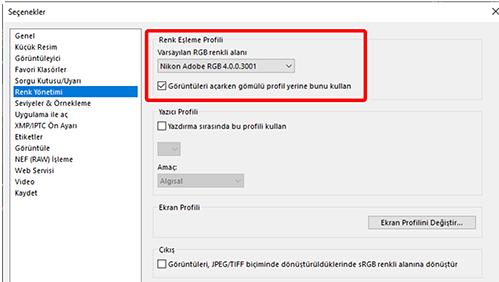
[Renk Yönetimi] panelindeki [Çıkış] seçeneği altındaki [Görüntüleri, JPEG/TIFF biçiminde dönüştürüldüklerinde sRGB renkli alanına dönüştür] seçeneğinden onay işaretini kaldırın.
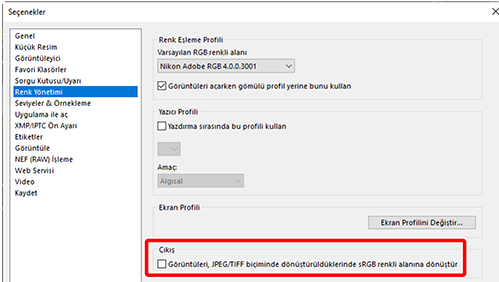
Seçenekler diyaloğunda [NEF (RAW) İşleme] > [Renkli Baskı için Renkli Alan] için istediğiniz seçeneği seçin (0 Seçenekler Diyaloğu, [NEF (RAW) İşleme]).
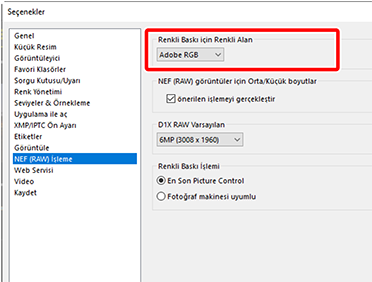
“Renkli Baskı için Renkli Alan”
Renkli baskı için geçerli renkli alan, fotoğraf makinesi üzerindeki i düğmesi kullanılarak görüntülenebilir.
[Dışa Aktar] > [ICC renk profili ekle/kaldır] öğesini seçin ve [Ekle] öğesini seçin.
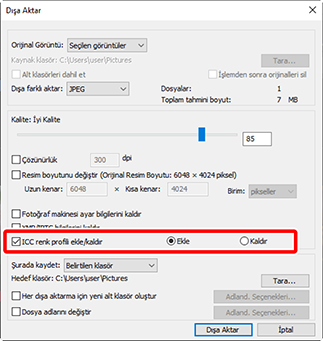
- Resimleri seçilen renkli alanda dışa aktarmak için [Dışa Aktar] öğesine tıklayın.
sRGB Renkli Alanını Geri Yükleme
Resimleri sRGB renkli alanına geri yüklemek için:
- Seçenekler diyaloğunda [NEF (RAW) İşleme] > [Renkli Baskı için Renkli Alan] için [sRGB] seçin (0 Seçenekler Diyaloğu, [NEF (RAW) İşleme]),
- Seçenekler diyaloğunda [Renk Yönetimi] > [Çıkış] için [Görüntüleri, JPEG/TIFF biçiminde dönüştürüldüklerinde sRGB renkli alanına dönüştür] öğesini seçin (0 Seçenekler Diyaloğu, [Renk Yönetimi]), ardından
- Seçenekler diyaloğunda > [Renk Yönetimi] > [Renk Eşleme Profili] için istediğiniz [Nikon sRGB 4.0.0.3002] seçip [Görüntüleri açarken gömülü profil yerine bunu kullan] öğesinden onay işaretini kaldırın (0 Seçenekler Diyaloğu, [Renk Yönetimi]).
